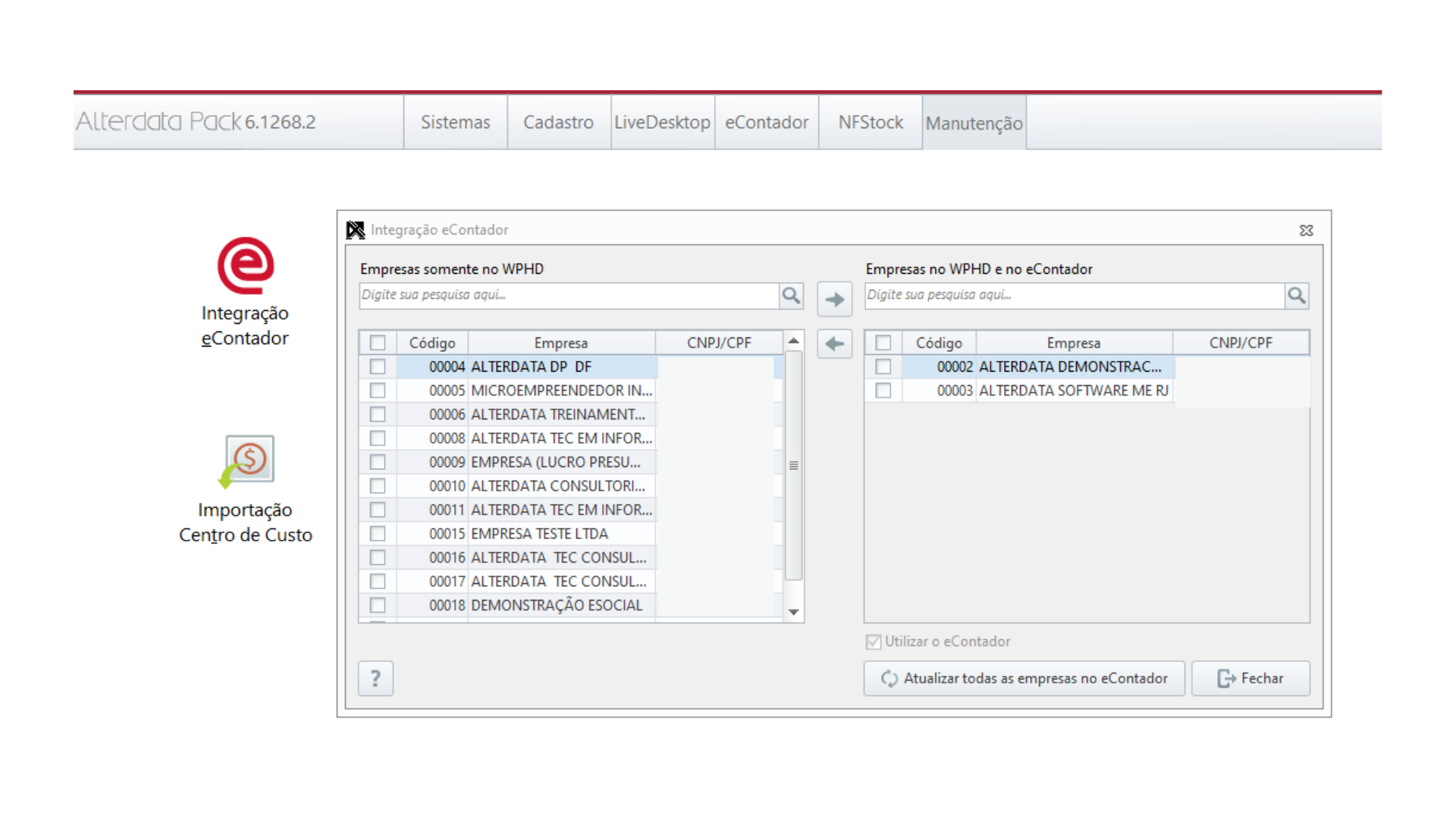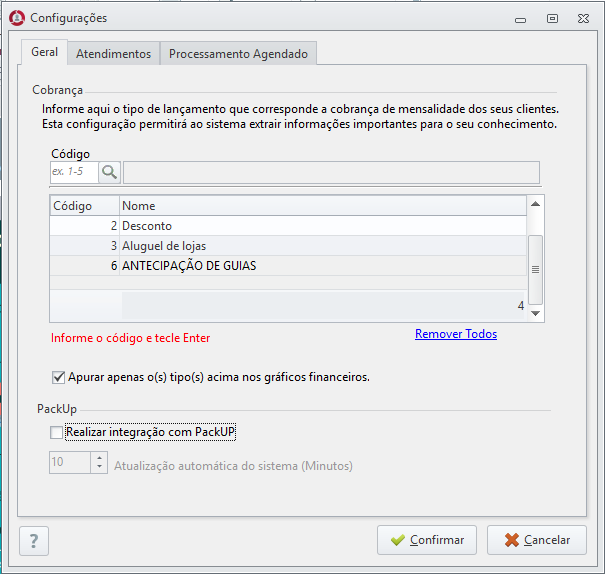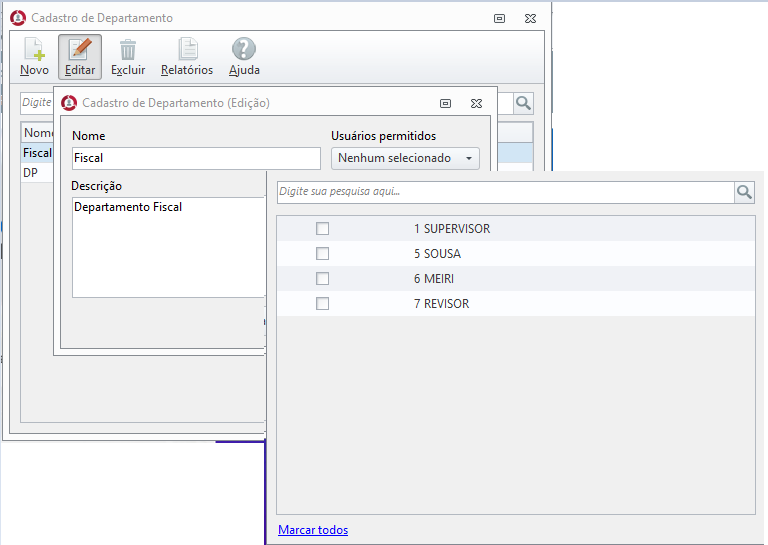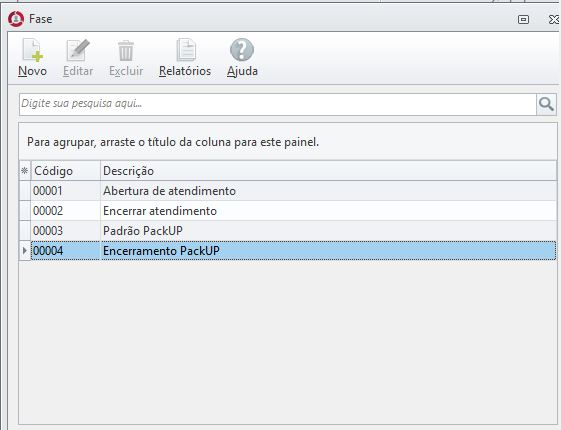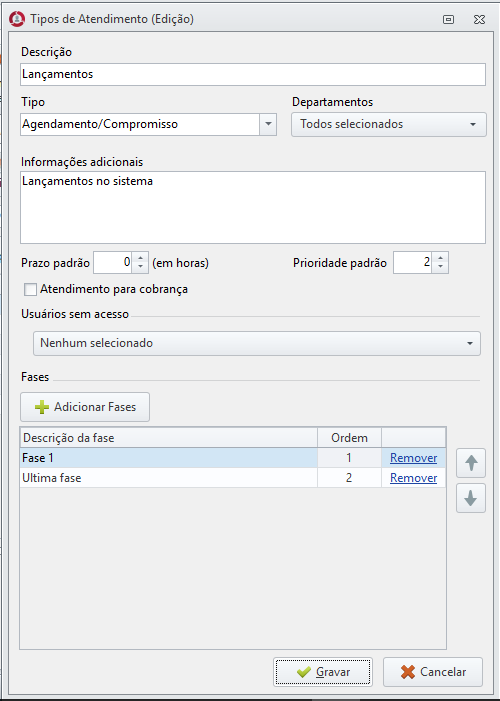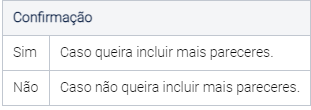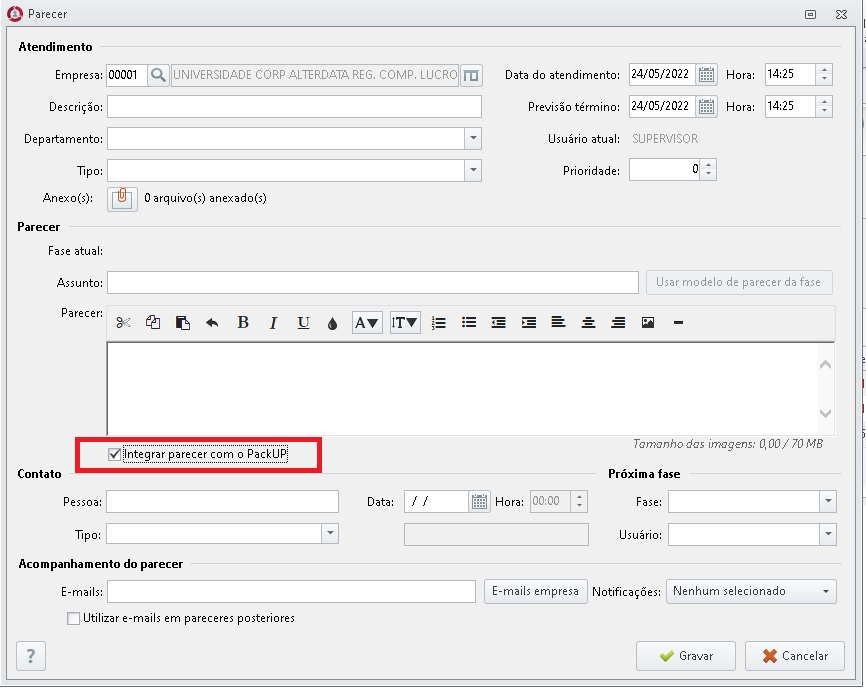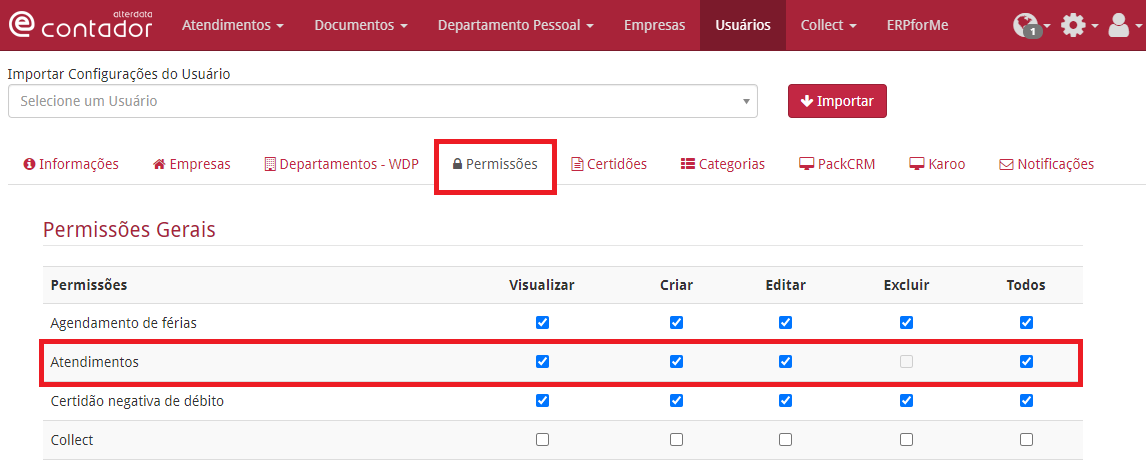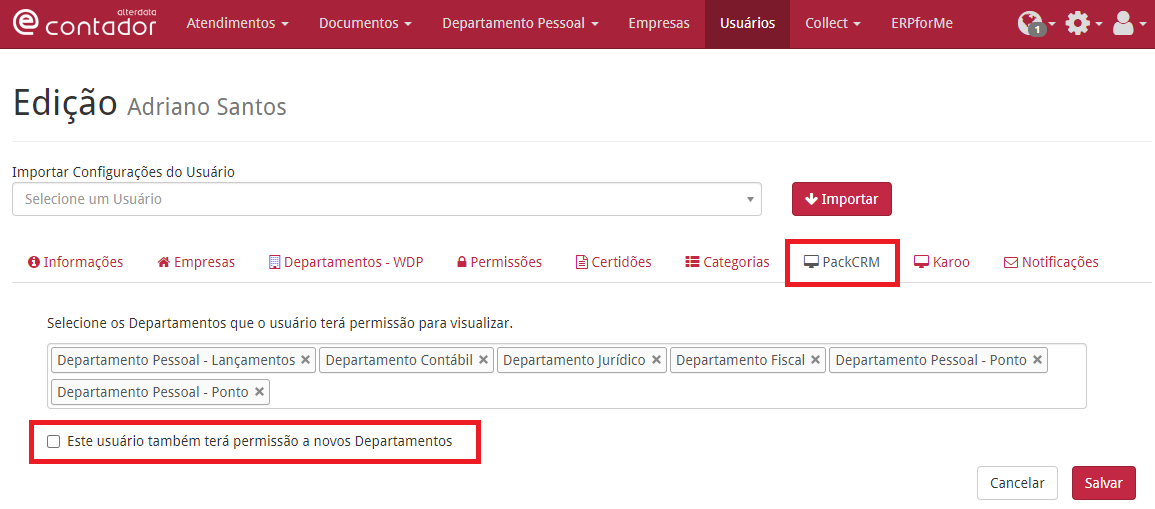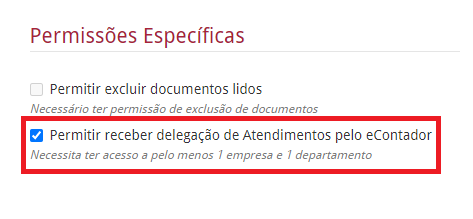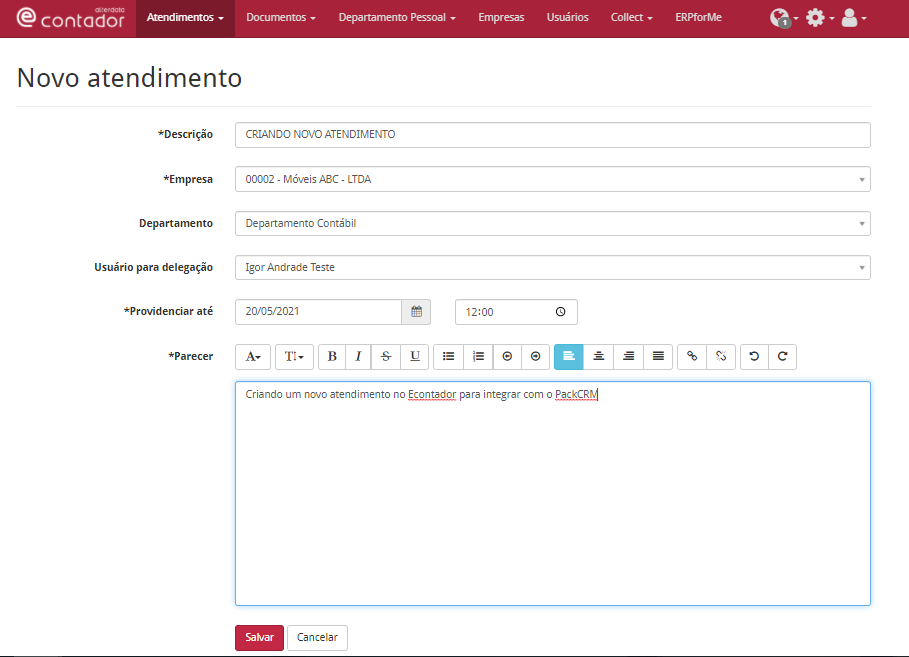Autor do artigo: Meiri.sup.pack
Neste artigo verificaremos como realizar as configurações para que os atendimentos criados no Pack CRM sejam integrados ao site do Econtador.
Configurações no WPHD
- Acesse o WPHD, Aba Manutenção >> Integração eContador
- As empresas deverão está do lado direito do quadro :"Empresas no WPHD e no eContador"
- Para passar uma empresa do lado esquerdo (Empresas somente no WPHD) para o lado direito (Empresas no WPHD e no eContador), selecione a empresa e clique na seta para direta.
- Para retirar uma empresa da integração com o eContador, selecione a empresa e clique na seta para esquerda.
- Após, clique na opção: Utilizar eContador e Atualizar todas as empresas no eContador.
Configurações no PackCRM
- Para realizar a integração entre o PackCRM e o Econtador, o primeiro passo é acessar o ícone de aplicação do PackCRM, esse ícone fica no canto superior do sistema>>Configurações e Opções.
- Após acessar, precisa marcar a opção Realizar integração com Packup e clicar em Confirmar.
- Ao marcar essa opção, os atendimentos criados no PackCRM serão integrados ao Econtador e os atendimentos criados direto no Econtador, serão integrados com o PackCRM.
- Os atendimentos ficarão salvos no Econtador na aba Atendimentos>>Atendimentos.
- Para que todos os usuários do PackCRM tenham acesso aos atendimentos abertos tanto no sistema quanto no Econtador, é necessário que sejam realizadas algumas configurações.
Cadastro de Departamentos
- Para cadastrar um Departamento no Pack CRM, acesse a aba "Principal - Departamentos".
- Clique em "Novo".
- Informe um Nome e Descrição para o departamento.
- Informe o login dos usuários que terão permissão a esse departamento, clique em "Gravar".
Cadastro de Fases
- Para cadastrar as Fases, acesse a aba "Principal - Fases".
- Clique em "Novo".
Informe a "Descrição Fase".
Cadastro de Tipos de Atendimento
Neste campo deverá ser informado a descrição do tipo de atendimento, onde o mesmo servirá de identificação na hora da abertura do atendimento.
- Para cadastrar os Tipos de atendimento, acesse a aba "Principal - Tipos de atendimentos".
- Clique em "Novo".
- Informe a Descrição e em "Tipo" selecione o Tipo de atendimento que este pertence.
- Informe a "Descrição do tipo de atendimento".
- Em Prazo padrão, defina o tempo em "Horas" que este atendimento tem para execução.
- Em Prioridade padrão defina a prioridade do atendimento (A prioridade mais alta é a 0).
- Caso este tipo de atendimento seja referente a cobrança, marque a opção: "Tipo de atendimento para cobrança".
- Para incluir as fases que este atendimento terá, clique em "Adicionar Fases".
Será exibida a "Ordem" destas fases. Após incluir as fases que deseja, clique em "Gravar".
Novo Atendimento no PackCRM
- Acesse a aba "Principal - B. I. Atendimento".
- Para criar um atendimento, clique em "Novo".
Informe para que Empresa será este atendimento e informe a Descrição do atendimento.
- Ao preencher o "Tipo", será preenchido a Data do atendimento e a Previsão término.
- Em Parecer, informe o assunto e descreva detalhes do atendimento.
- Após informar o parecer, marque a opção : "Integrar Parecer com Packup"
- Em Contato, informe o contato da empresa.
- Para que o atendimento seja integrado com Packup a opção: Integrar parecer com Packup deve ser marcada.
- Informe a Fase do atendimento e o para que Usuário este é direcionado.
- Em Acompanhamento do parecer, pode ser configurado e-mail para envio ou marcar usuário para ser notificado.
Após concluir o cadastro, clique em "Gravar".
O sistema mostrará a Confirmação: Deseja continuar inserindo pareceres para este atendimento?
O anexo vinculado a um atendimento no PACKCRM não integra com o Econtador e vice- versa, para esse tipo de operação é necessário criar um documento no Econtador.
Configurações Econtador
Para que o usuário cliente e operador consigam abrir um atendimento no Econtador e este ser integrado com o PackCRM é necessário realizar algumas configurações no site.
Permissões do Usuário
No cadastro de usuário no site,(Usuários>>Editar>>Permissões>>Atendimentos) estejam marcadas as opções Visualizar e Criar, Editar é opcional.
A opção Excluir, habilita somente para o usuário Operador.
Aba PackCRM
Ainda no cadastro do Usuário, na aba PackCRM, é necessário selecionar os departamentos dos quais o cliente ou usuário operador terá acesso para criar e visualizar os atendimentos, criados tanto no site do Econtador, quanto no sistema PackCRM.
Delegação de Atendimentos pelo eContador
Para que um usuário Operador tenha um atendimento criado no Econtador e delegado a ele, no cadastro do usuário Operador,(aba usuários>>editar>>Permissões), precisa marcar a opção: Permitir receber delegação de Atendimentos pelo eContador. Assim, quando um novo atendimento for aberto, o usuário de abertura conseguirá delegar ao usuário desejado.
O cliente não consegue realizar o encerramento de um atendimento através do Econtador, essa função é exclusiva do contador/escritório. O cliente consegue: visualizar, criar e editar. Excluir e encerrar: Não!
Criando atendimento no Econtador
- No menu do eContador, acesse a aba Atendimentos / Atendimentos.
Clique em Novo Atendimento.
Descreva o nome do atendimento.
Selecione a empresa a ser vinculada ao atendimento.
(Opcional) Selecione o departamento.
(Opcional) No campo Usuário para delegação, selecione o usuário responsável pelo atendimento.
No campo Providenciar até, Informe uma data limite para finalização do atendimento.
No campo Parecer, descreva uma observação do atendimento para tornar mais clara sua solicitação.
- Clique em Salvar.
Quando é criado um atendimento no Econtador e este integra com o PackCRM, ao editar o atendimento no PackCRM e desejar integrar esse novo parecer com o site, precisa clicar na opção: Integrar Parecer com o PackUp.